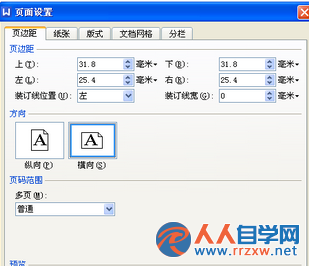雖然說大部分的朋友在win7 64位旗艦版下載中使用的都是office軟件,但是對於一些朋友來說,卻過了office軟件的試用期,或者說是因為重裝電腦等原因造成電腦中office軟件無法使用,其實這個時候大家也不用著急,更不用花費巨資去購買office軟件的使用權,因為咱們早就有了和它功能相當的軟件了,這便是WPS軟件,這款軟件中也包含了咱們平常需要使用到的辦公軟件,大體來說功能差不多。不過今天咱們並不是要介紹WPS軟件,主要是想介紹一下在win7 64位旗艦版中,咱們如何將WPS文件橫向打印。下面,就具體的來看看操作步驟吧!
1.首先,咱們需要雙擊打開win7 64位旗艦版中需要打印的WPS文件,這樣就會出現一個如word文件一樣的界面了,之後,咱們將鼠標移動到左上側的WPS文字處,然後單擊一下,之後選擇下面的文件-頁面設置。
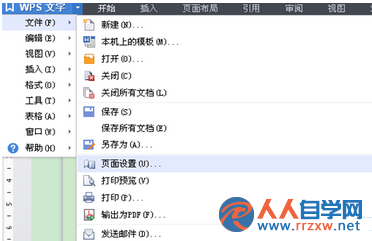
2.接下來就可以打開一個WPS文件的頁面設置窗口了,也就是如下圖中所示的界面,咱們將界面切換到頁邊距這一欄中,在下方的方向這裡選擇“橫向”,之後點擊下方的確定按鈕即可。